Съдържание:
Подготовка
По подразбиране инструментите за рисуване в PowerPoint са скрити, затова, за да можете да ги използвате както в презентацията, така и по време на показването, е необходимо предварително да ги покажете:
- В отворения файл PowerPoint кликнете на таба "Файл".
- Ще се появи нов панел, където трябва да кликнете на линка "Опции", разположен в долната част.
- Ще се отвори прозорец "Опции на PowerPoint" — изберете таба "Настройка на лентата". След това вляво в блока "Настройка на лентата" сред разделите намерете "Рисуване" (обикновено този пункт не е активиран), поставете отметка до него и натиснете бутона "ОК".
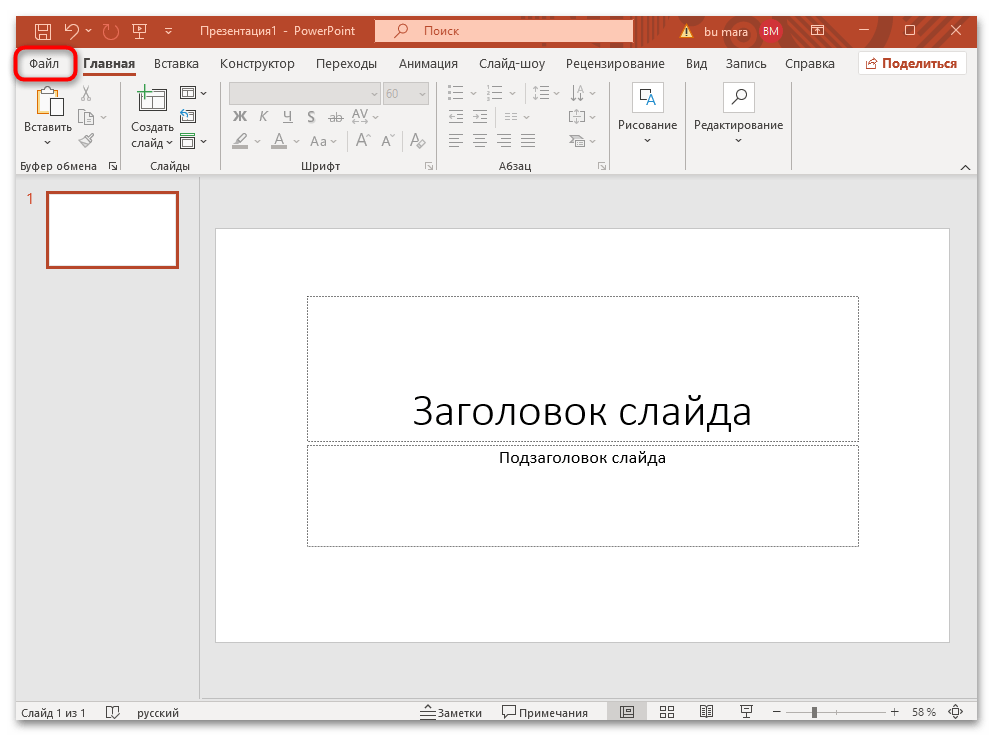
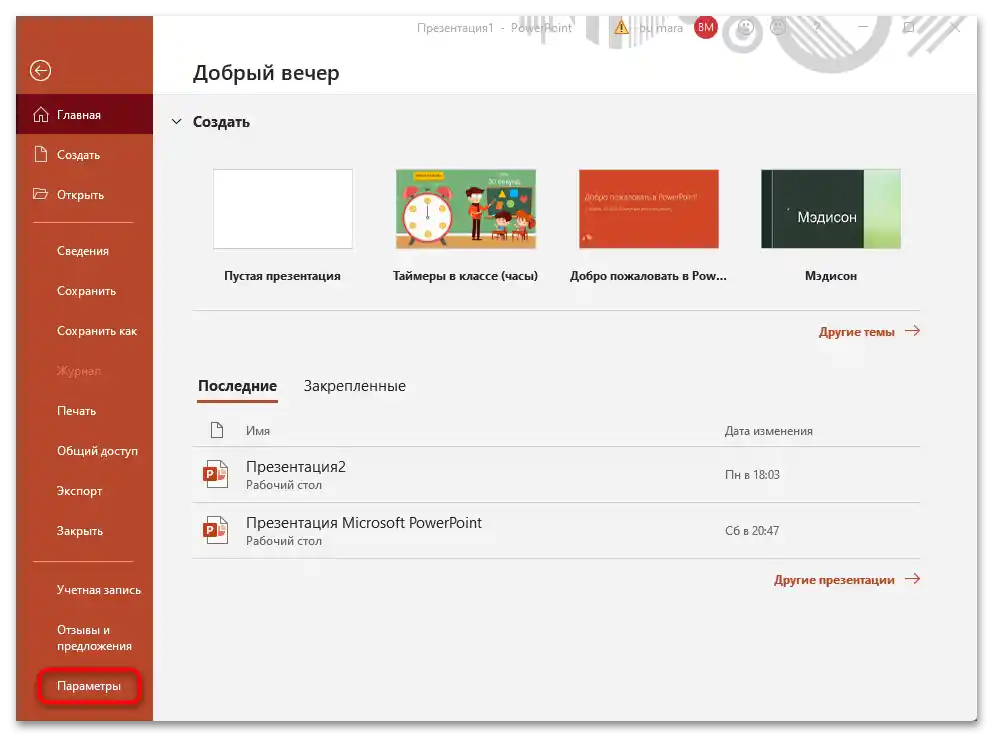
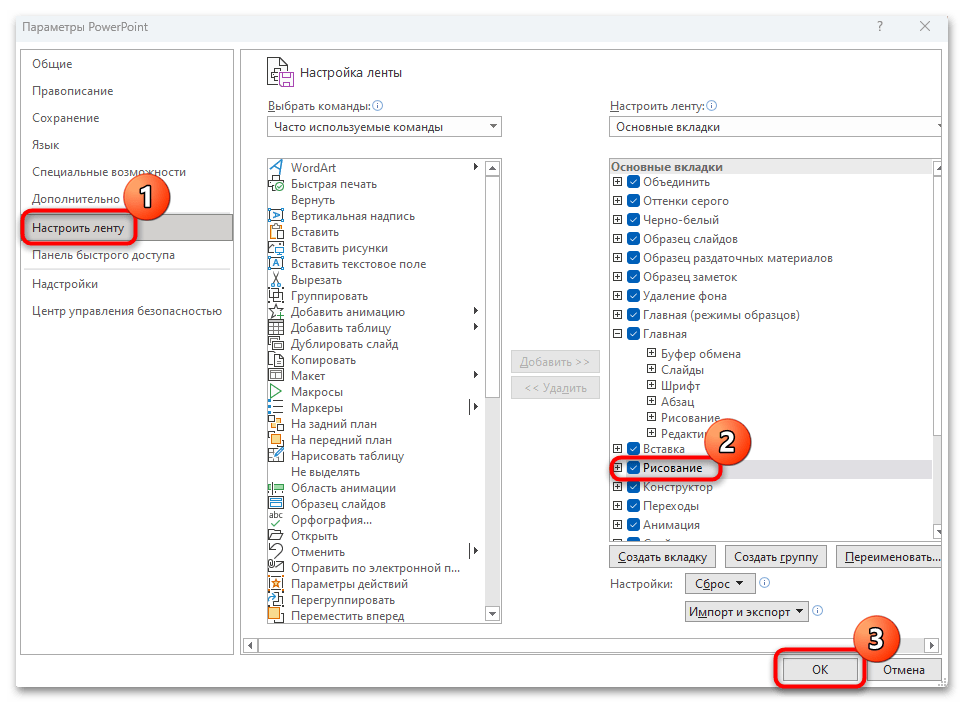
В резултат на това в презентацията ще се появи нов таб "Рисуване", след което можете да започнете да добавяте свои елементи в слайдовете.
Вариант 1: Рисуване в слайдовете
Можете да рисувате на слайдовете както ръчно, така и с помощта на различни геометрични елементи, които са реализирани в PowerPoint.
Метод 1: Използване на инструментите за рисуване
Тъй като добавихме таба "Рисуване", е добре да разгледаме всички инструменти по-подробно, включително как да ги използвате правилно.
- Преминете на "Рисуване", след което ще видите няколко средства за рисуване, всяко от които може да бъде настроено по-подробно (цвят и дебелина). Перото представлява средство за рисуване на тънки линии. Те са представени в два варианта – можете да зададете цвят за всеки от тях и бързо да превключвате между тях, без да е необходимо всеки път да задавате цвят за един инструмент.
- Натиснете стрелката, разположена в долния десен ъгъл на бутона "Перо", и ще се появи допълнителен прозорец с избор на цвят и дебелина.
- За да използвате други цветове, кликнете върху бутона "Други цветове".
- Ще се появи възможност да изберете всяка опция в разделите "Обычные" и "Спектр", където има доста цветове.
- Инструментът "Маркер" се използва за подчертаване на текст и други важни елементи. Както и при "Перото", неговият цвят и дебелина могат да бъдат настроени по аналогичен начин.
- "Гумка" също се настройва. В падащото меню са налични няколко варианта за изтриване на съдържание: за щрихи, точков (ширината на който се променя) и гумка за сегменти.
- Инструментът "Линейка" се използва за подравняване на щрихи под ъгъл, що се отнася до различни геометрични пропорции и чертежи. По подразбиране е настроен на 45 градуса, но ъгълът може да бъде променен. За целта изберете линийката, като едновременно натиснете клавишите "Shift + F6", след което натискайте комбинацията "Alt + стрелка наляво/стрелка надясно", докато не подберете нужния ъгъл.
- С помощта на функцията "Преобразуване в фигура" можете да начертаете всякакъв геометричен обект, след което той автоматично ще приеме правилната форма. Първо активирайте функцията, след което можете да нарисувате фигура.
- При натискане на бутона "Преобразуване в математическо изразяване" ще се отвори нов прозорец, където ръчно можете да напишете всяко изразяване, а по-горе то ще приеме печатен вид. Тук също има инструменти за редактиране, включително изчистване или изтриване.А след това, след въвеждане на израза, натиснете бутона "Вмъкване". Той ще се появи на избраното място в слайда на презентацията.
- Това, което сте въвели или рисували ръчно, може да бъде възпроизведено, като натиснете съответния бутон.
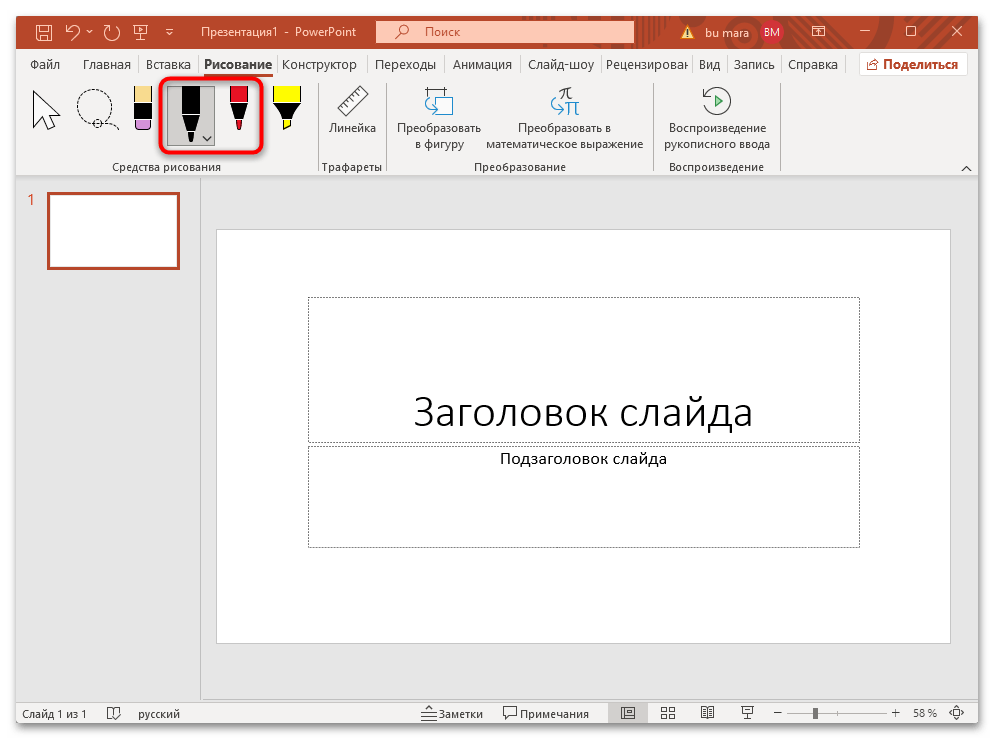
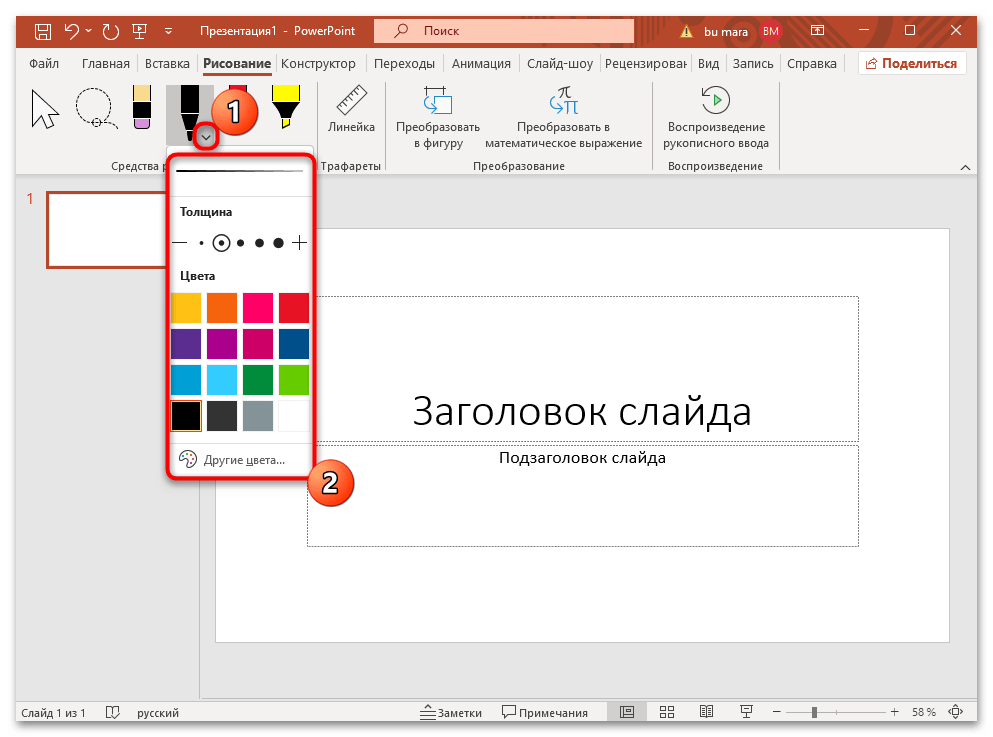
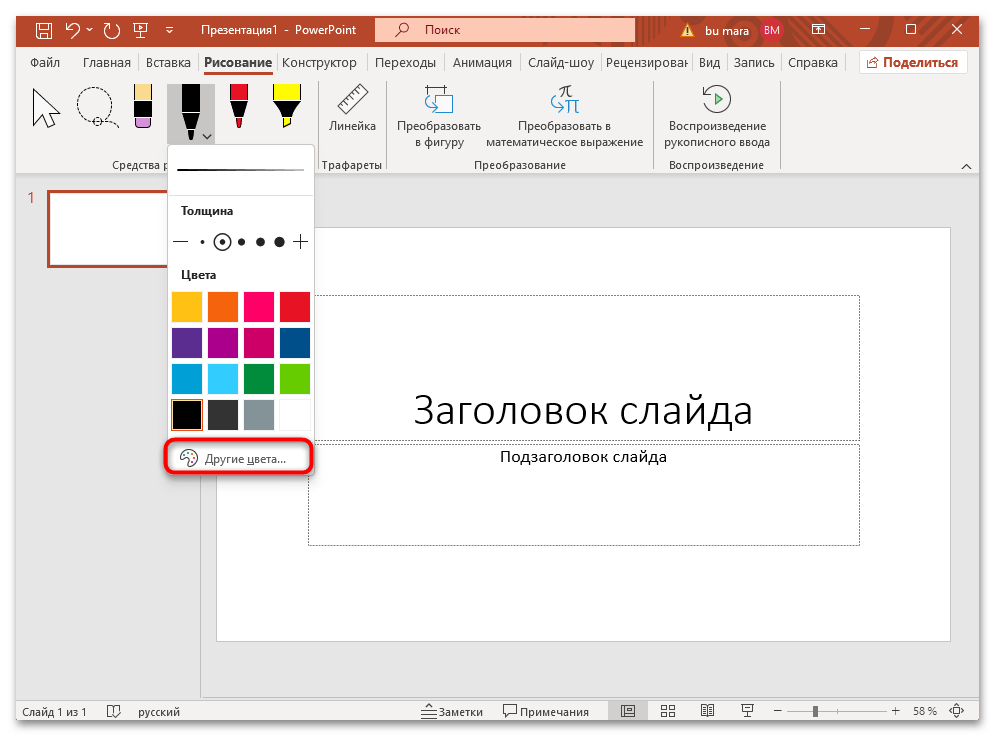
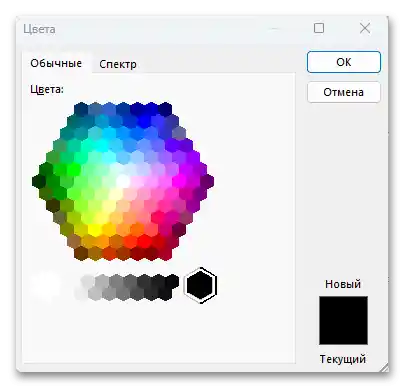
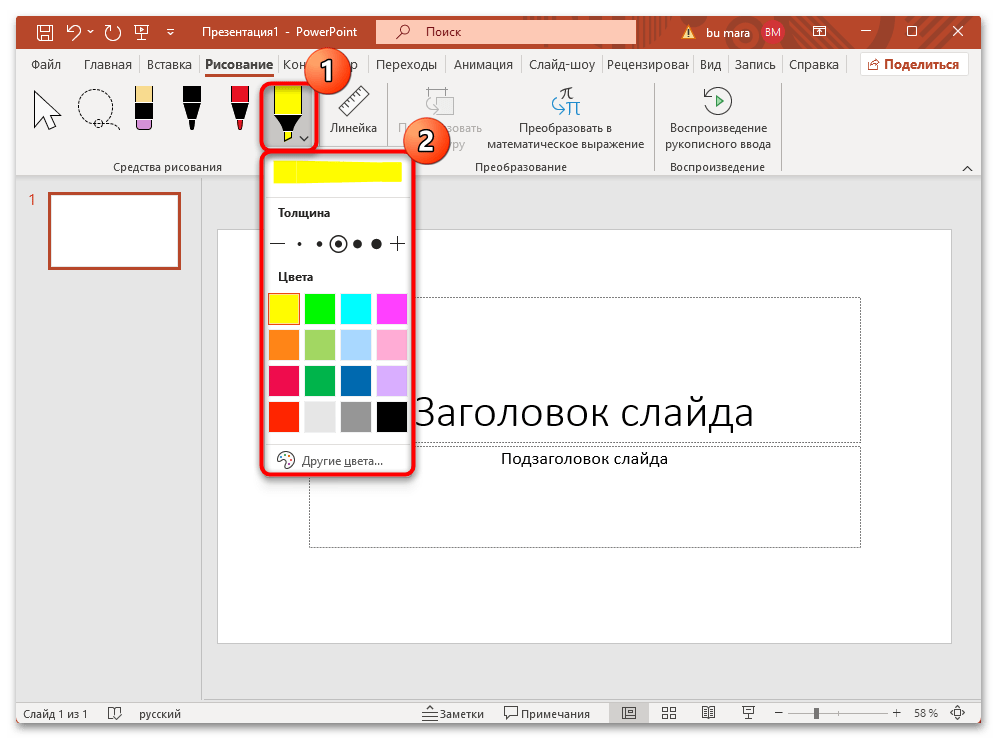

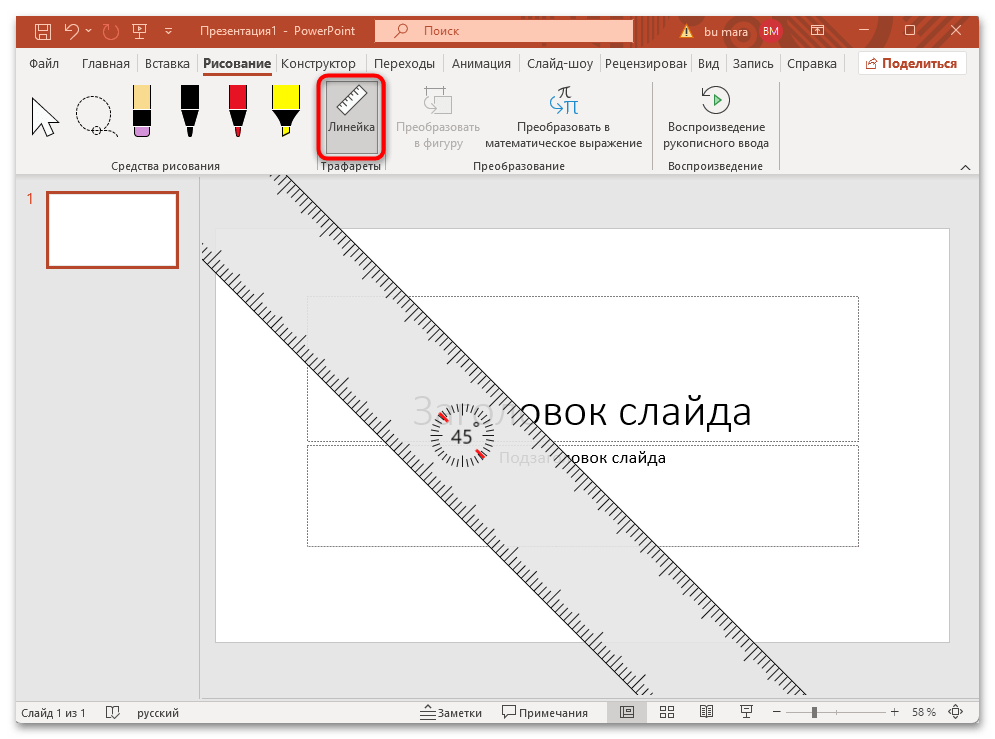
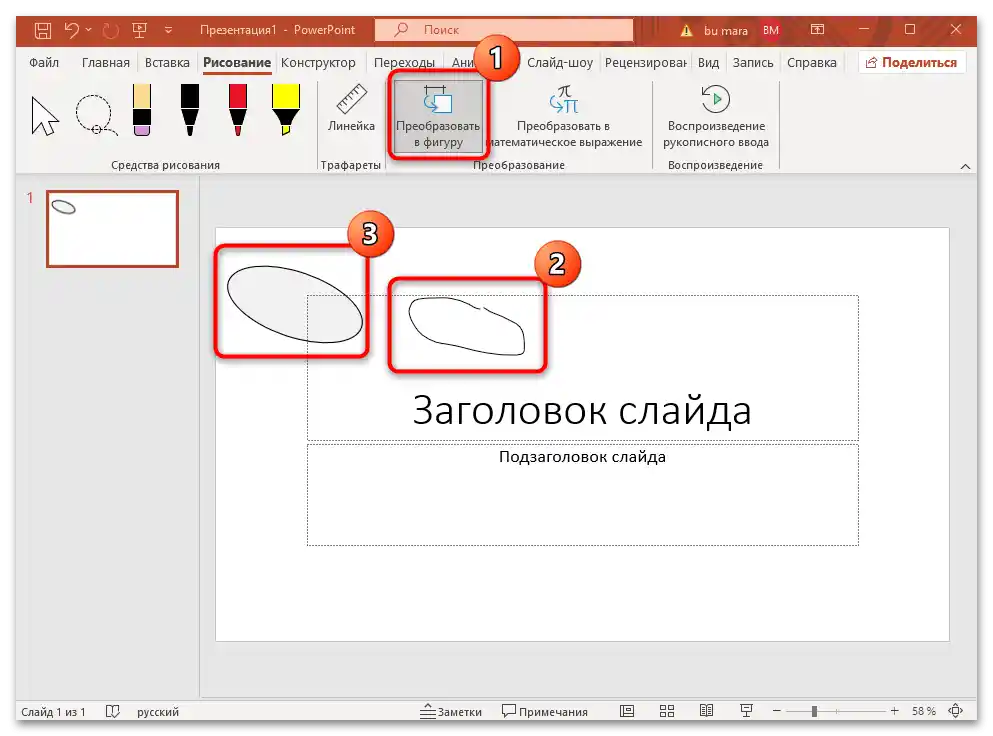
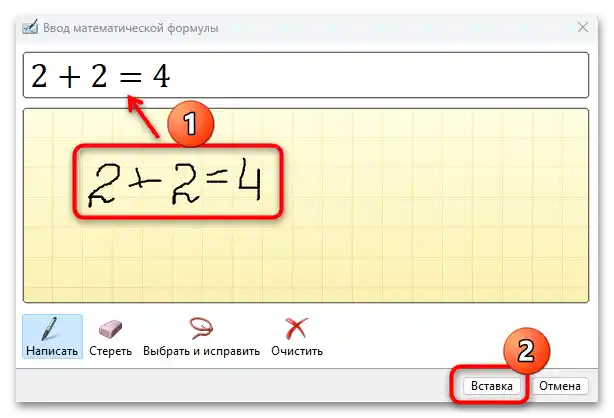
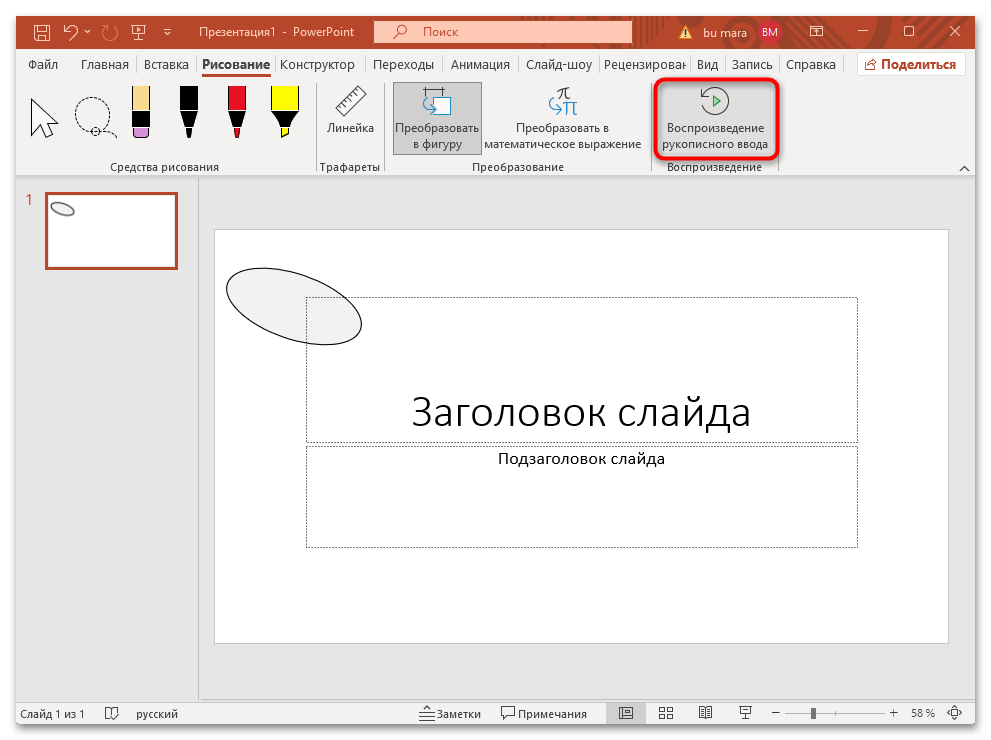
При избора на нарисувана фигура ще се появи допълнителна таб, наречена "Формат на фигурата". Тук са налични доста инструменти за редактиране на съдържанието, например преобразуване на избрания обект в друга геометрична фигура, както и промяна на цвета, избор на контур и запълване, завъртане, разположение и други параметри.
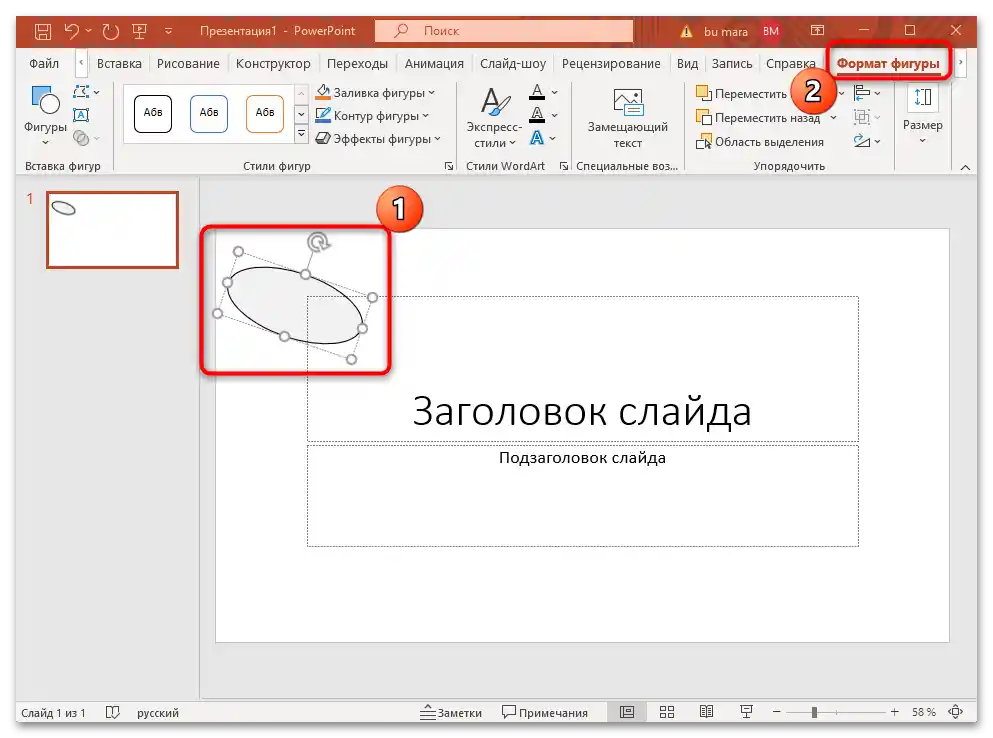
Тези настройки са актуални не само за ръкописни елементи и нарисувано съдържание, но и за всякакви други вмъкнати в презентацията елементи.
Метод 2: Геометрични фигури
За този метод не е необходима таба "Рисуване", но е добре да бъде спомената и разгледана по-подробно. Можете да рисувате не само с "Перото" или "Маркер", но и с предварително зададени шаблони на фигури и различни елементи, особено, както вече беше споменато, те могат да бъдат променени в таба "Формат на фигурата".
- Преминете на таба "Вмъкване", след което изберете "Фигури". Ще се покаже доста голям избор от различни линии и елементи. Изберете подходящата фигура, като натиснете с левия бутон на мишката.
- Щракнете в областта на слайда, където искате да поставите избрания елемент – той ще се появи, а вие автоматично ще попаднете на таба "Формат на фигурата", където са налични инструменти за форматиране и настройки. С плъзгачите около фигурата променяйте нейния размер и положение, а също така я завъртайте в нужната посока с помощта на бутона със стрелка.
- В някои фигури са предвидени допълнителни настройки на слайда, например в усмивката можете да промените устата – да повдигнете или свалите ъгълчетата.
- В блока "Стилове на фигурите" в горната лента можете да изберете цвят на запълване и контур.За да се покажат допълнителни опции, натиснете стрелката, разположена в блока с името на функцията.
- Отделно следва да се отбележи параметърът "Ефекти на фигурите", на който може да се наложи сянка, осветление, да се използва антиалиасинг или релеф, както и да се придаде обемен вид на изображението.
- В блока "Подредба" се намират инструменти, които позволяват да се разположи фигурата на желаното място, например на заден или преден план. Също така се предвижда подравняване на елемента спрямо страницата на слайда и завъртане. При необходимост може ръчно да се зададат стойности на параметрите за височина и ширина на фигурата.
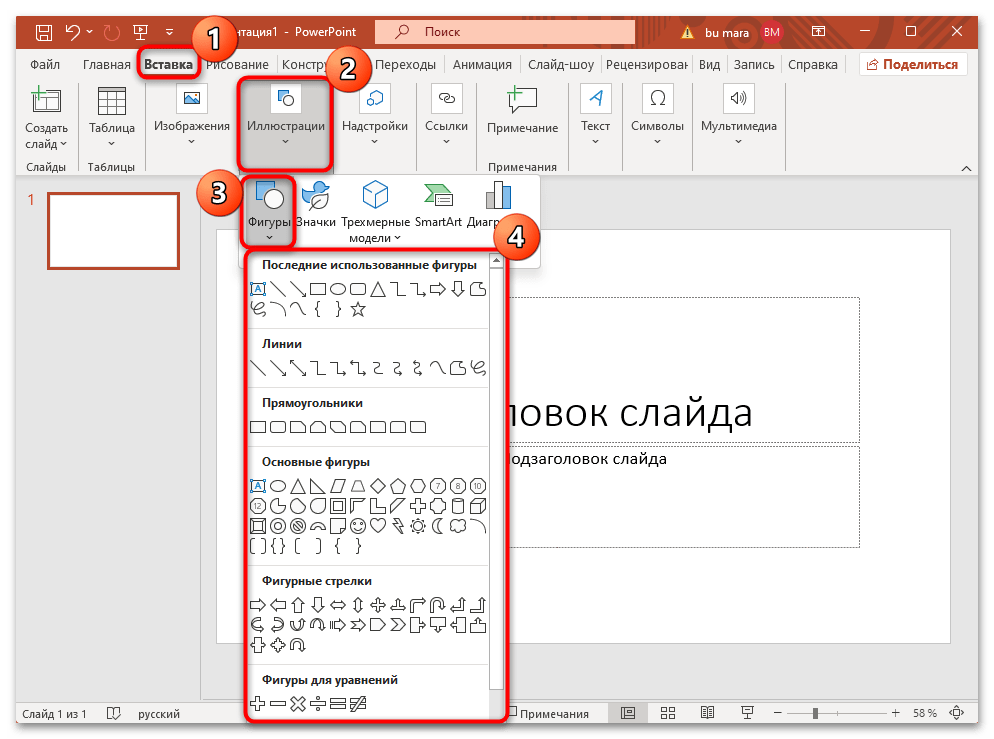

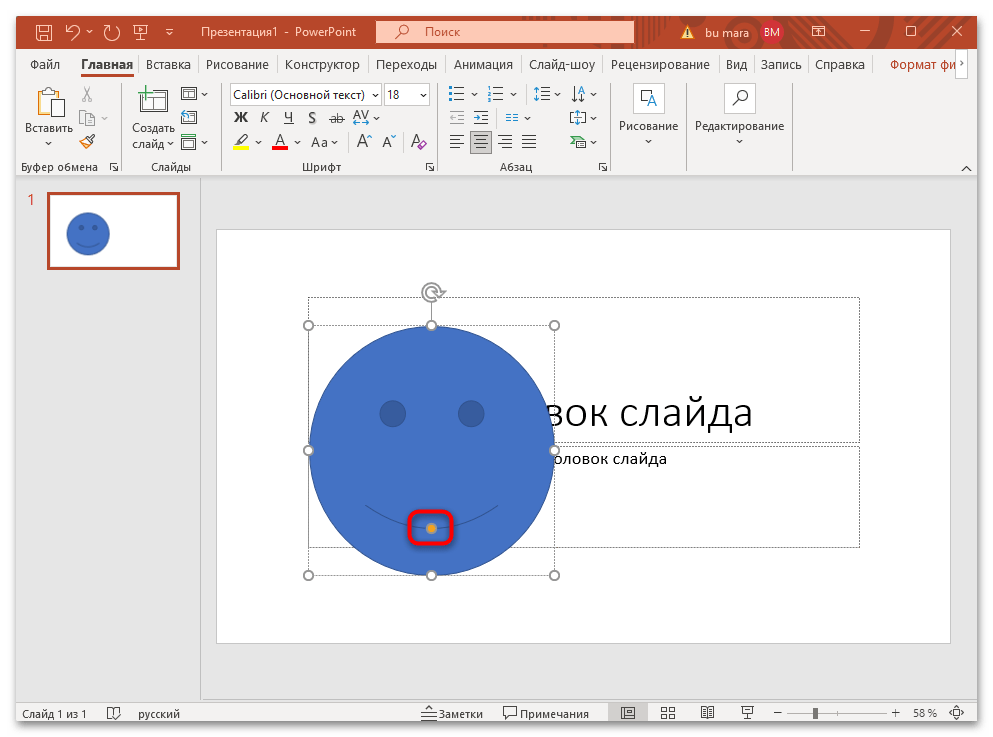
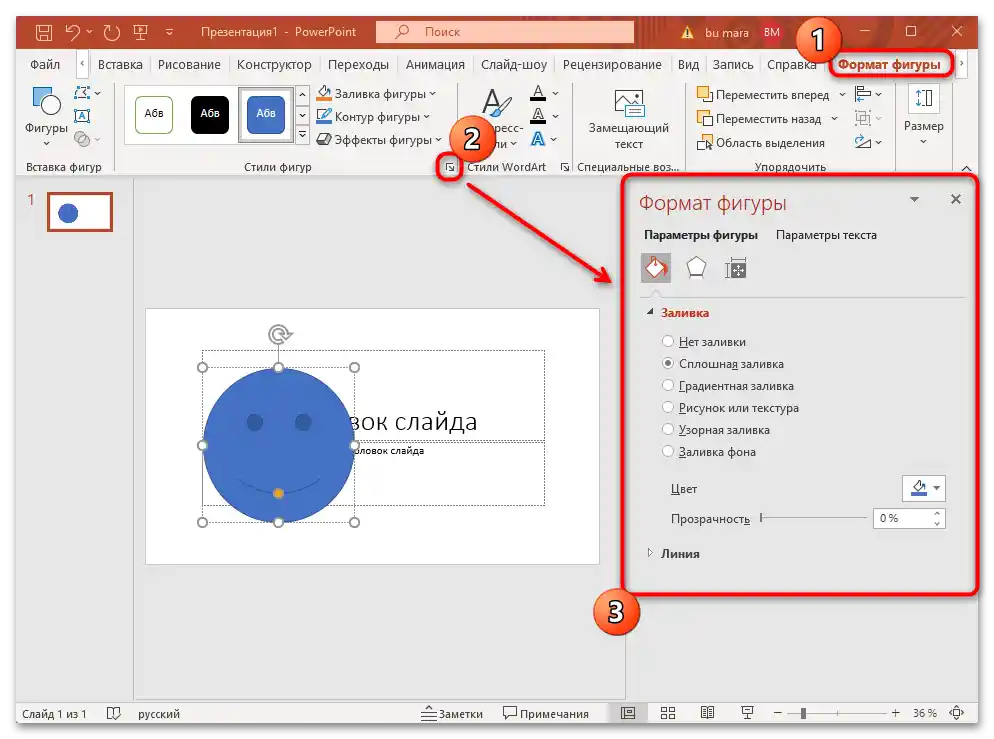
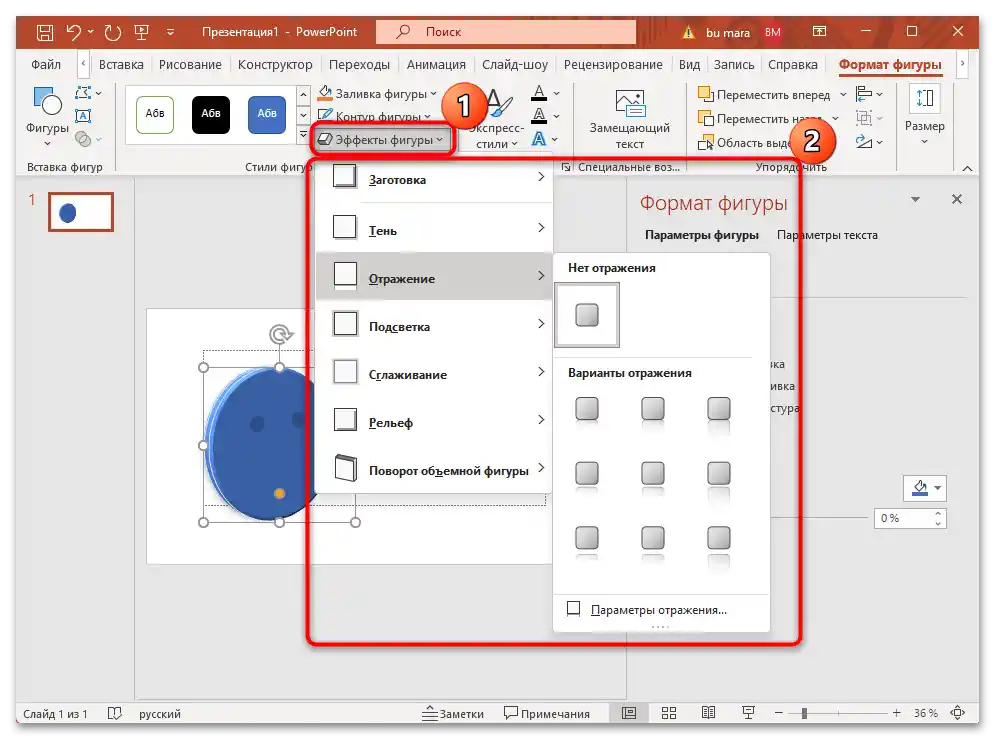
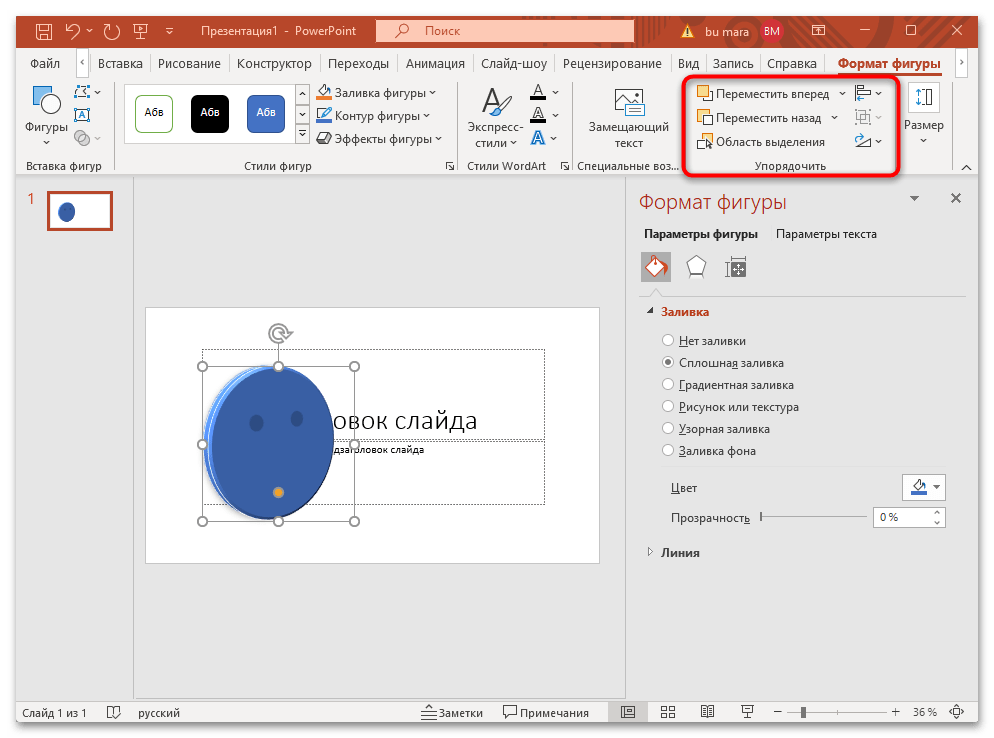
Между другото, различни фигури могат да се вмъкват и през раздела "Формат на фигурата" — отляво се показва специален блок, така че няма нужда при работа с различни елементи да се преминава към раздела "Вмъкване" и да се търсят обекти там.
Също така в PowerPoint се предвиждат и стилове WordArt (оформление на текстовото съдържание), с помощта на които може да се избере шаблон на текста или да се използват различни ефекти за подчертаване на основната идея или украса на презентацията.
Вариант 2: Рисуване по време на демонстрация на презентацията
Инструментите за рисуване в PowerPoint могат да се използват директно по време на демонстрацията на презентацията. Тук са представени малко средства, но те са напълно достатъчни, за да направят показването на проекта интерактивно и разнообразно.
По време на прегледа на слайдовете в режим "Слайдшоу", обикновено в долната част се показва допълнителна лента с инструменти, с които се управлява демонстрацията (преход от един слайд на друг, мащабиране на избраната област на страницата и други възможности). Но при натискане на бутона с изображение на молив стават достъпни няколко инструмента за рисуване.
- "Лазерна указка" — вградено средство, което не е предназначено за рисуване, но благодарение на него можете да посочите на определен обект на страницата;
- "Перо" — инструмент, с който можете да рисувате тънки линии (да правите рисунки, да обводите някакво съдържание или да рисувате стрелки, линии и други фигури). Цветът на перото може да бъде променен, като изберете нужния вариант в панела в долната част;
- "Маркер", както вече беше споменато в статията, е предназначен за подчертаване на текст. Неговият нюанс също се избира предварително;
- "Гумата" изтрива ненужните елементи на слайда, а с помощта на функцията "Изтрий всички ръкописни данни на слайда" се премахва всичко, което сте написали/нарисували/начертали на ръка по време на демонстрацията.

След завършване на показването, ще ви бъде предложено да запазите добавените по време на демонстрацията елементи.
Въпреки че инструментите за рисуване не са много, обикновено те са достатъчни за подчертаване на важни мисли и обекти при показване на вашия проект чрез програмата PowerPoint.